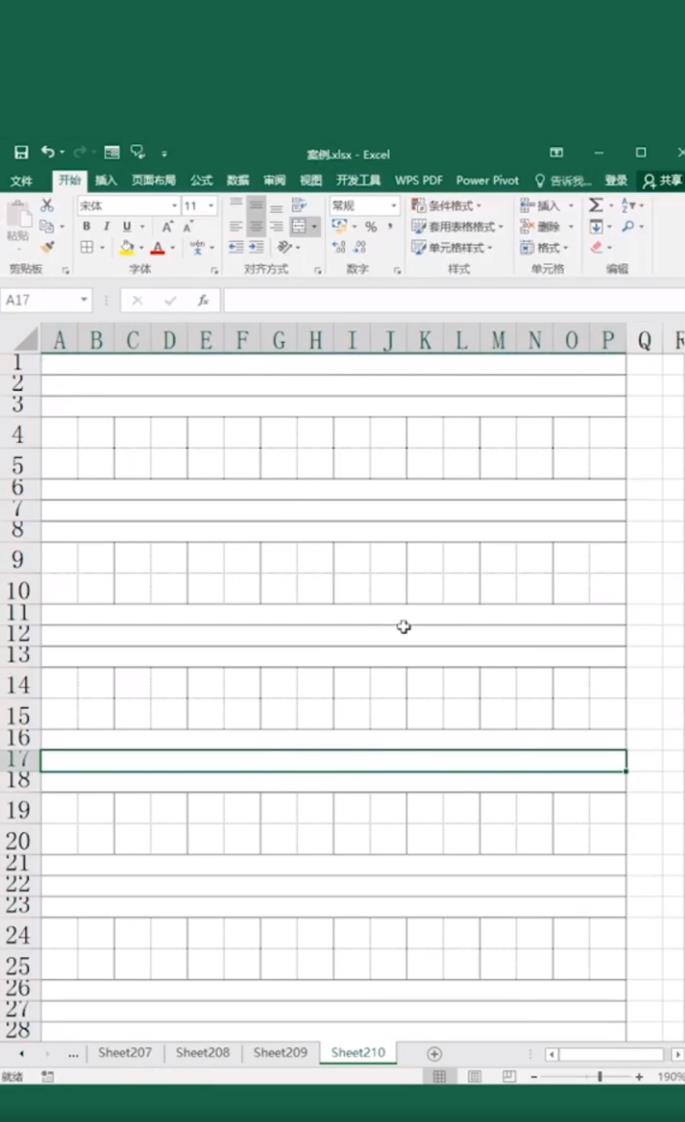1、全选表格

2、鼠标放在列上,右击列宽,列宽设置为2

3、选中第一行单元格,合并并居中

4、再向下填充并设置成所有线框

5、选中这三行,有机行高输入9

6、再选中下方四个单元格

7、右击设置单元格格式
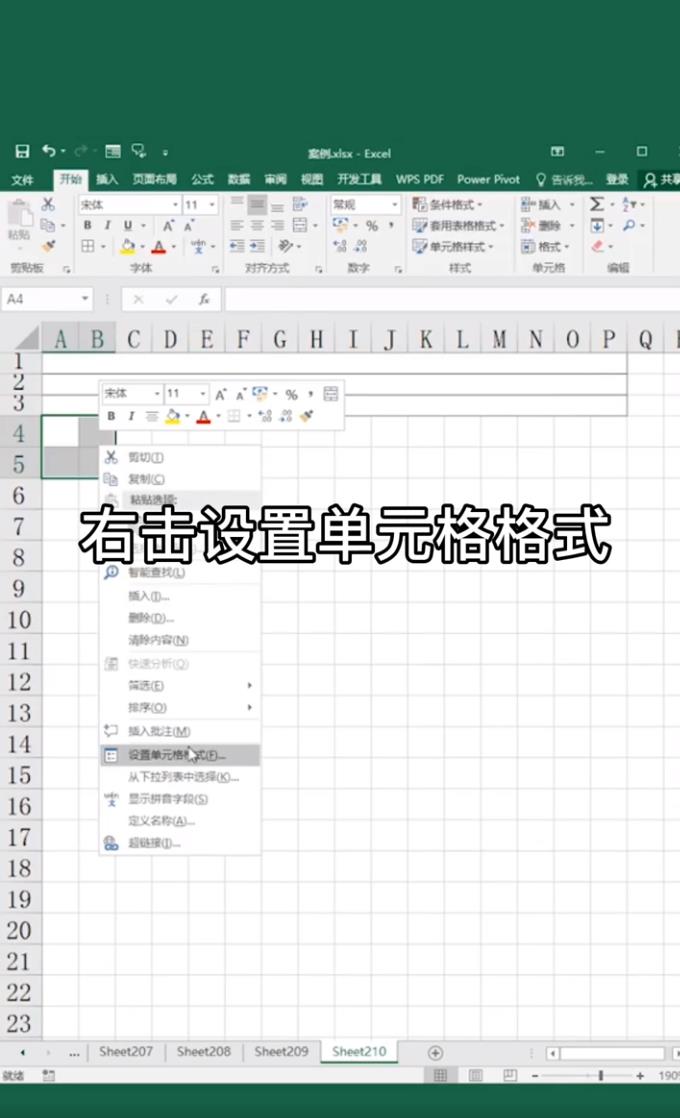
8、实线外边框,虚线内边框

9、点击格式刷向刷
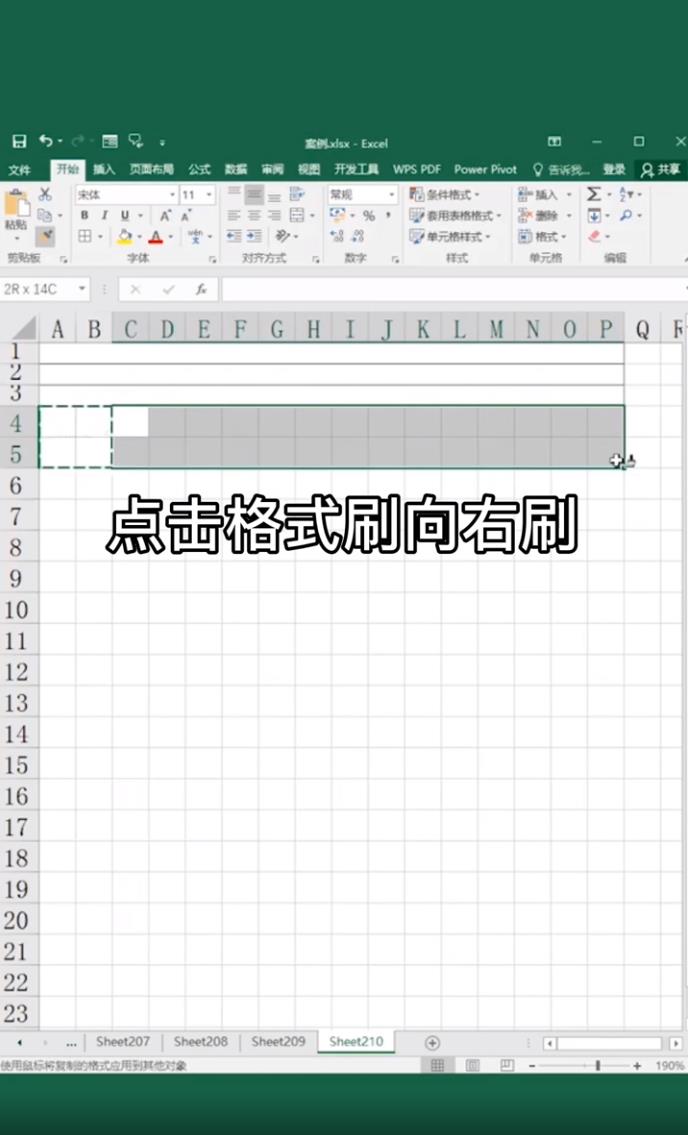
10、选中这五行复制

11、多选中几行

12、右击选择性粘贴,粘贴为格式
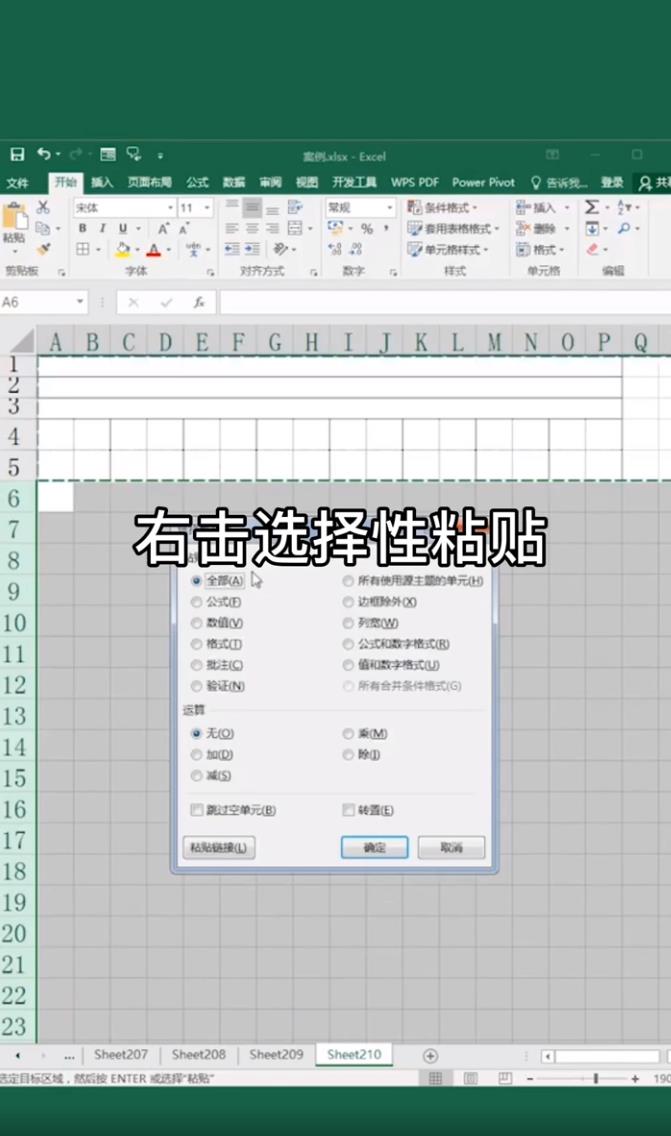
13、完成
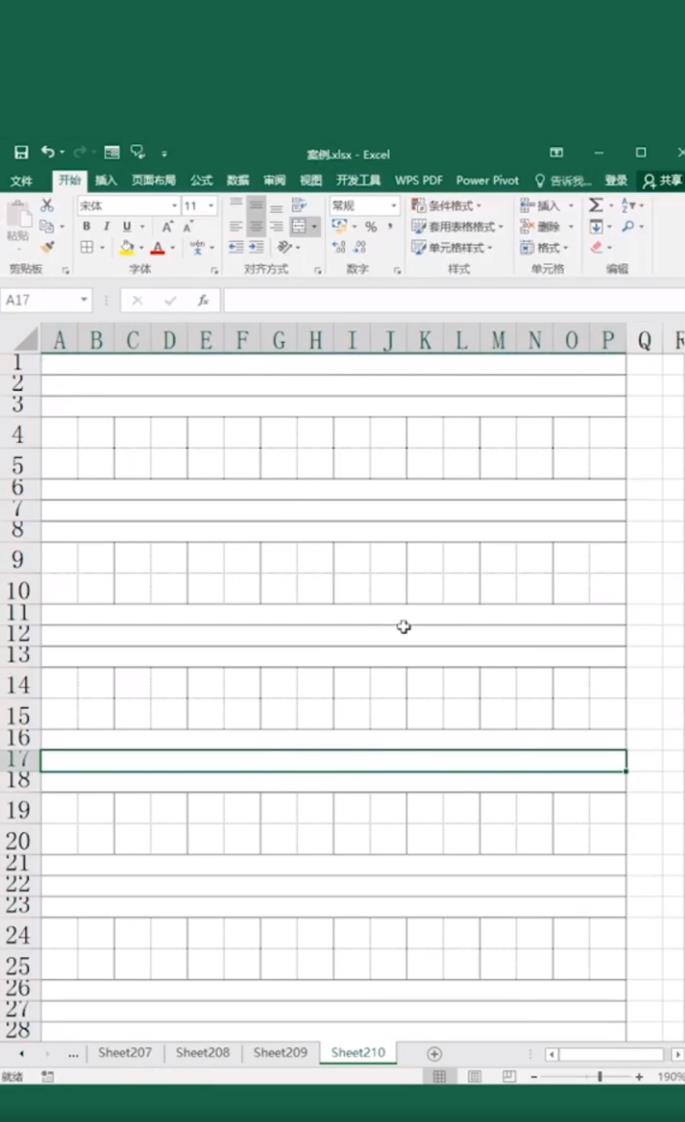
时间:2024-10-31 04:51:54
1、全选表格

2、鼠标放在列上,右击列宽,列宽设置为2

3、选中第一行单元格,合并并居中

4、再向下填充并设置成所有线框

5、选中这三行,有机行高输入9

6、再选中下方四个单元格

7、右击设置单元格格式
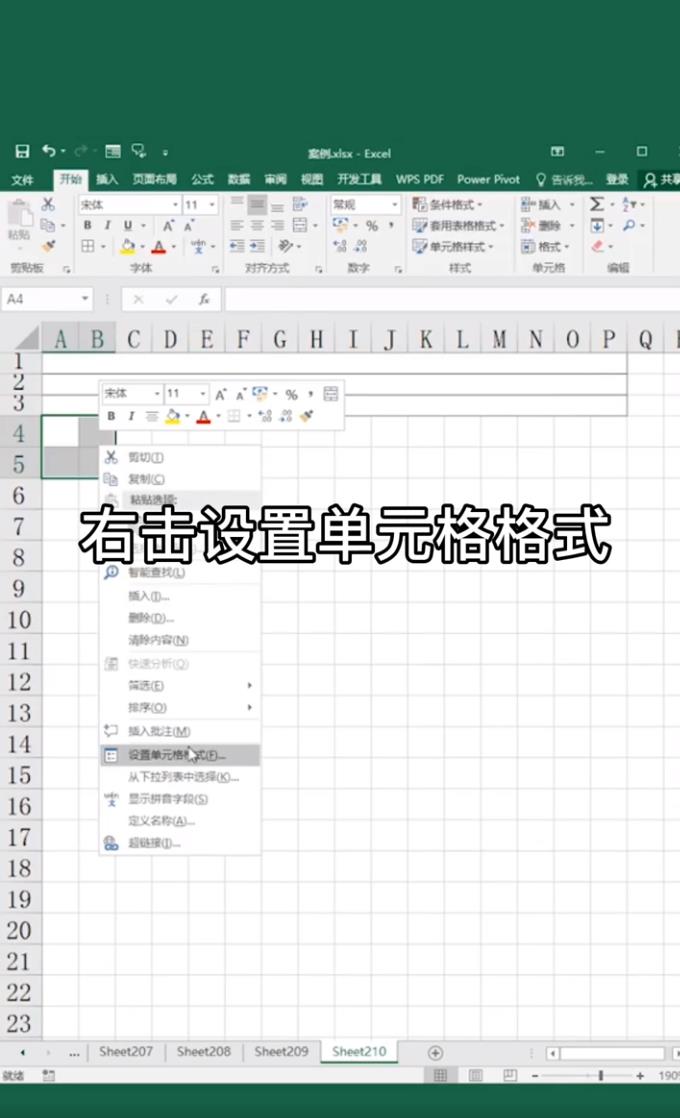
8、实线外边框,虚线内边框

9、点击格式刷向刷
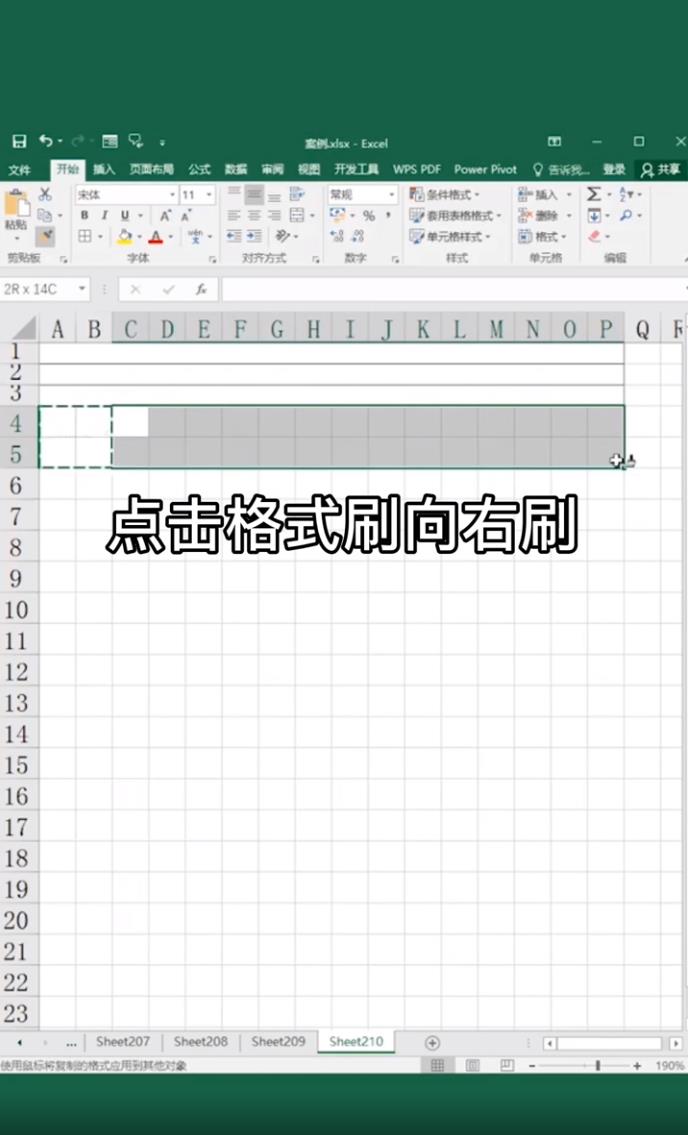
10、选中这五行复制

11、多选中几行

12、右击选择性粘贴,粘贴为格式
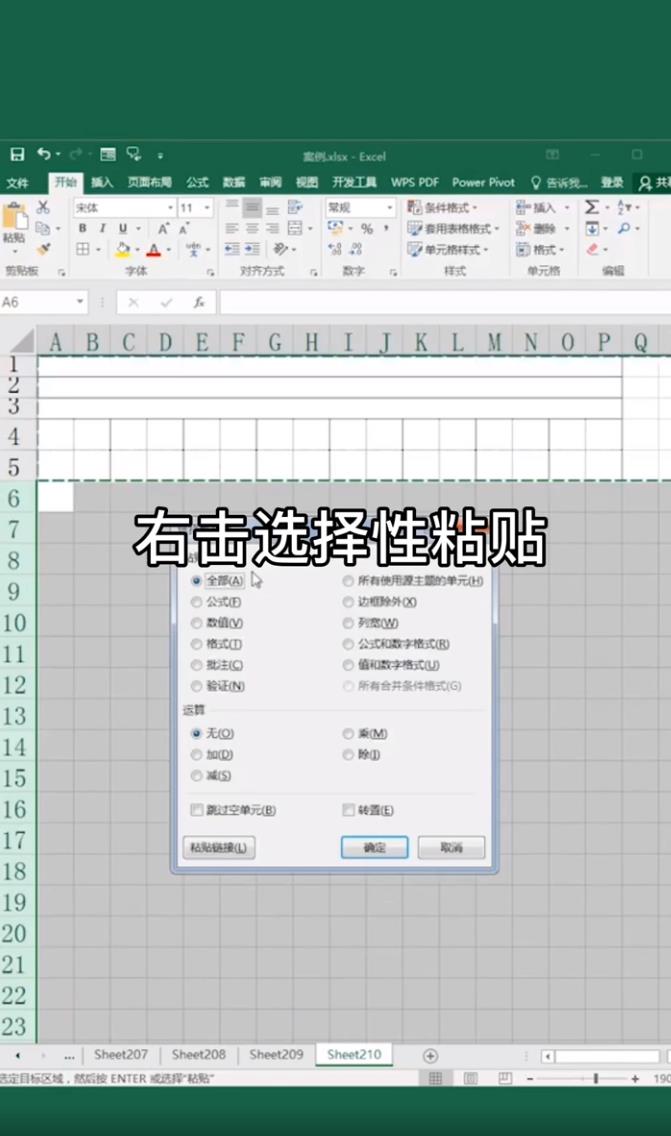
13、完成